갤럭시 휴대폰 모바일 핫스팟 사용방법. 이름, 비밀번호 변경 및 확인. 일회용 비밀번호 생성.
이전 포스팅에서 핫스팟과 테더링의 뜻과 차이점에 대해 소개해드렸는데요.
테더링에는 여러 종류가 있고, 그 중 한 종류가 핫스팟이다 정도만 기억해두시면 큰 무리는 없을 것 같습니다.
가끔 태블릿이나 소유하고 있는 다른 휴대폰에서 와이파이를 이용하기 위해 와이파이를 켜면,
- 00의 아이폰
- 00의 갤럭시 s25
이런 식으로 초기 설정된 그대로 사용하고 계시는 경우가 있으시더군요.
이름이 그대로 노출된다는……
오늘 포스팅에서는 갤럭시 휴대폰에서 모바일 핫스팟을 사용하는 방법과, 핫스팟의 이름, 비밀번호를 변경하는 방법에 대해 소개해보도록 하겠습니다.
| ✔️ 와이파이 비밀번호 qr코드 스캔으로 쉽게 알려주기. qr코드 wifi 비번 만들기. 블루투스와 와이파이 차이. ✔️ 갤럭시 휴대폰 배터리 잔량 숫자 표시 설정. 배터리 충전 80%까지만.. 배터리 수명 늘리기. 배터리 보호. |
갤럭시 휴대폰 모바일 핫스팟.
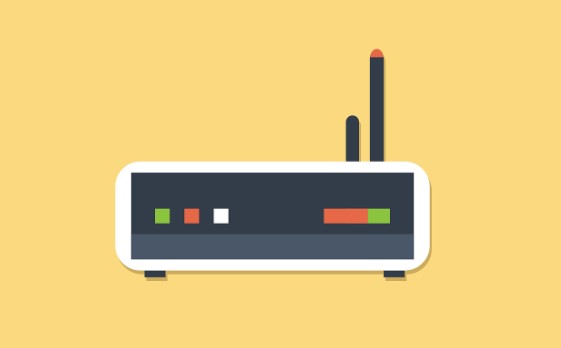
노트북, 태블릿, 게임용으로 사용하는 휴대폰 등등
여러 이유로 핫스팟을 사용하게 되는데요.
요즘은 캠핑, 낚시, 등산 등 야외 활동을 하는 인구가 늘면서 핫스팟을 이용하는 빈도도 늘게 되는 것 같습니다.
갤럭시 휴대폰 모바일 핫스팟 사용법에 대해 소개해드리기에 앞서, 간단하게 장점, 단점 등에 대해 소개해보도록 하겠습니다.
포스팅 분량 확보를 위한 끄적거림이므로, 바쁘신 분은 바로 다음 카테고리로 넘어가셔도 좋습니다.
갤럭시 휴대폰 핫스팟의 장점 및 단점
장점
- 언제 어디서나 인터넷 연결 가능: Wi-Fi가 없는 환경이나 공용 Wi-Fi 사용이 불안할 때, 갤럭시 휴대폰의 데이터를 이용하여 노트북, 태블릿, 다른 스마트폰 등 여러 기기를 인터넷에 연결할 수 있습니다.
- 여러 기기 동시 연결: 하나의 핫스팟으로 여러 대의 기기가 동시에 인터넷을 사용할 수 있어 편리합니다. 친구나 동료와 함께 인터넷을 공유할 때 유용합니다.
- 높은 호환성: 대부분의 Wi-Fi를 지원하는 기기(노트북, 태블릿, 게임기 등)에서 갤럭시 핫스팟에 연결할 수 있습니다.
- 간편한 설정: 갤럭시 휴대폰의 설정 메뉴에서 몇 번의 터치만으로 핫스팟을 켜고 끌 수 있으며, 비밀번호 설정도 용이합니다.
- 보안성: 공용 Wi-Fi보다 비교적 보안성이 높습니다. 개인 비밀번호를 설정하여 무단 접근을 막을 수 있습니다.
- Quick Share (빠른 공유) 연동: 갤럭시 에코시스템 내에서 Quick Share 기능을 이용할 때 핫스팟 연결이 편리하게 이루어질 수 있습니다. (예: 핫스팟으로 연결된 기기 간 빠른 파일 전송)
저는 업무용으로 이용하는 세컨폰의경우, 카카오톡을 이용해서 자료를 옮기기도 하지만, 가끔 퀵쉐어를 이용하기도 하는데, 은근히 편하더군요.
휴대폰간 자료를 이동하거나, 테블릿으로 자료를 이동시켜야 하는 경우, 요런 식으로 써먹으시는 것도 좋은 방법이라 생각합니다.
단점
- 배터리 소모가 빠름: 핫스팟 기능은 휴대폰의 프로세서와 Wi-Fi 모듈을 지속적으로 사용하므로 배터리 소모가 매우 빠릅니다. 장시간 사용 시 보조배터리가 필수적입니다.
- 데이터 사용량 증가: 핫스팟을 통해 다른 기기들이 인터넷을 사용하기 때문에 휴대폰의 모바일 데이터 사용량이 급격히 증가합니다. 데이터 무제한 요금제가 아니라면 과도한 요금이 발생할 수 있습니다.
- 성능 저하 및 발열: 핫스팟 사용 시 휴대폰에 부하가 걸려 기기가 느려지거나 발열이 심해질 수 있습니다. 특히 여러 기기가 동시에 연결되거나 대용량 데이터를 사용할 경우 더욱 그렇습니다.
- 속도 제한 가능성: 통신사 정책에 따라 일정 데이터 사용량 초과 시 핫스팟 속도에 제한이 걸릴 수 있습니다 (QoS).
- 신호 범위 제한: 핫스팟의 Wi-Fi 신호 범위는 일반 무선 공유기보다 좁기 때문에, 연결된 기기가 휴대폰과 너무 멀리 떨어지면 연결이 불안정해질 수 있습니다.
- 보안 취약점 (일부): 비밀번호를 너무 쉽게 설정하거나 암호화 방식이 취약할 경우 보안 문제가 발생할 수 있습니다. WPA2/WPA3와 같은 강력한 암호화 설정을 사용하는 것이 중요합니다.
- 간섭 문제: 주변에 다른 Wi-Fi 신호가 많을 경우 간섭으로 인해 속도가 저하되거나 연결이 불안정해질 수 있습니다.
핫스팟을 사용하면 배터리가 광탈하고 휴대폰이 난로처럼 변하는 경험을 해보셨을텐데, 잠시 사용하는 것은 큰 문제가 없겠지만, 장시간 사용은 휴대폰 수명에 치명적일 듯 합니다.
갤럭시 휴대폰 모바일 핫스팟 사용방법 및 이름 비밀번호 변경. 일회용 비밀번호 생성.

여러 경로를 통해 핫스팟을 실행시켜 줄 수 있지만, 빠른 실행을 통해 핫스팟을 실행시키는 방법에 대해 소개해보도록 하겠습니다.
휴대폰 사용에 익숙하지 않은 분들을 위해 조금은 자세히 진행을 해보겠습니다.
모바일 핫스팟 빠른 실행
휴대폰화면을 위에서 아래로 끌어내리면,

위 사진처럼 빠른 실행창이 열리는데, 이 곳에서 한번 더 아래로 끌어내리면

위 사진처럼 모바일 핫스팟이라는 녀석을 확인하실 수 있으실 겁니다.
이 곳에 모바일 핫스팟이 없다면 화면을 좌우로 넘기시면, 모바일 핫스팟을 발견하실 수 있고, 터치하는 것만으로 간단하게 모바일 핫스팟을 실행시킬 수 있습니다.
모바일 핫스팟 이름 , 비밀번호 변경. 일회용 비밀번호 생성.
모바일 핫스팟 이름이나 비밀번호를 변경하거나, 비밀번호를 확인하고 싶으신 경우, 모바일 핫스팟 빠른 실행창을 길게 누르면,
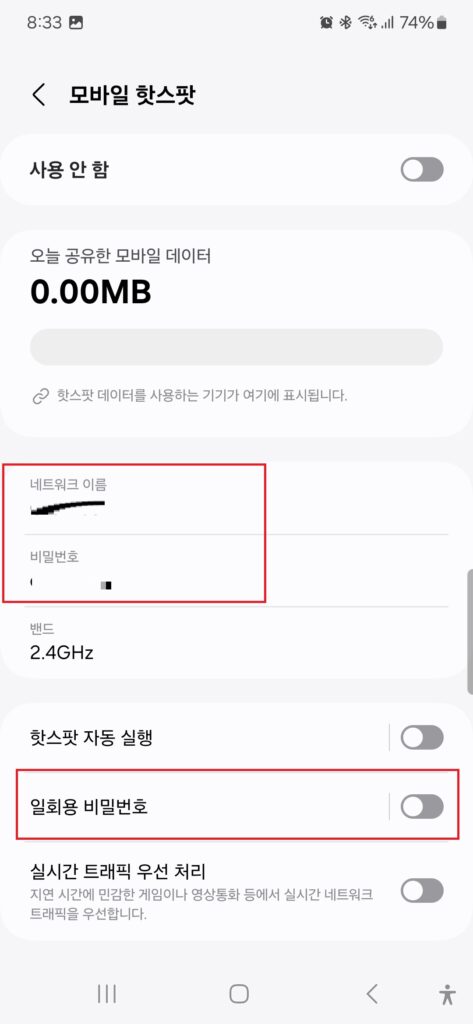
위 사진처럼 이름, 비밀번호를 선택할 수 있는 창이 생성되며, 이 곳에서 원하는 녀석을 선택하여 변경해 줄 수 있습니다.
하단부에 일회용 비밀번호 생성을 선택하시면, 일회성으로 타인에게 비밀번호를 알려줄 수 있습니다.
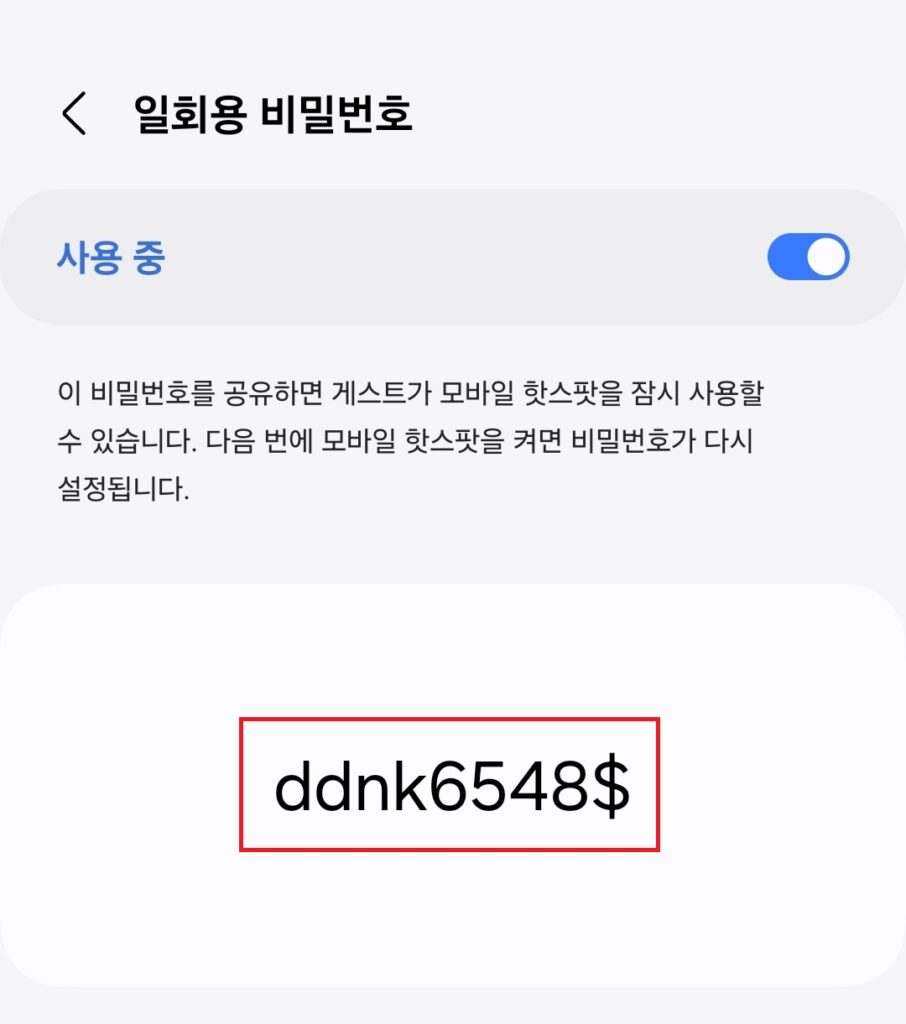
이상 갤럭시 휴대폰에서 모바일 핫스팟을 사용하는 방법에 대한 포스팅이었습니다.




